로그 알림 설정하기
홈 화면 > 프로젝트 선택 > アラート通知 > イベント設定 > ログ 탭
수집한 로그 데이터를 조건에 맞춰 필터링해 경고 알림을 설정할 수 있습니다. + アラート通知追加 버튼을 선택해 로그 이벤트 경고 알림을 설정하세요. 모든 설정을 완료한 다음 保存 버튼을 선택하세요.
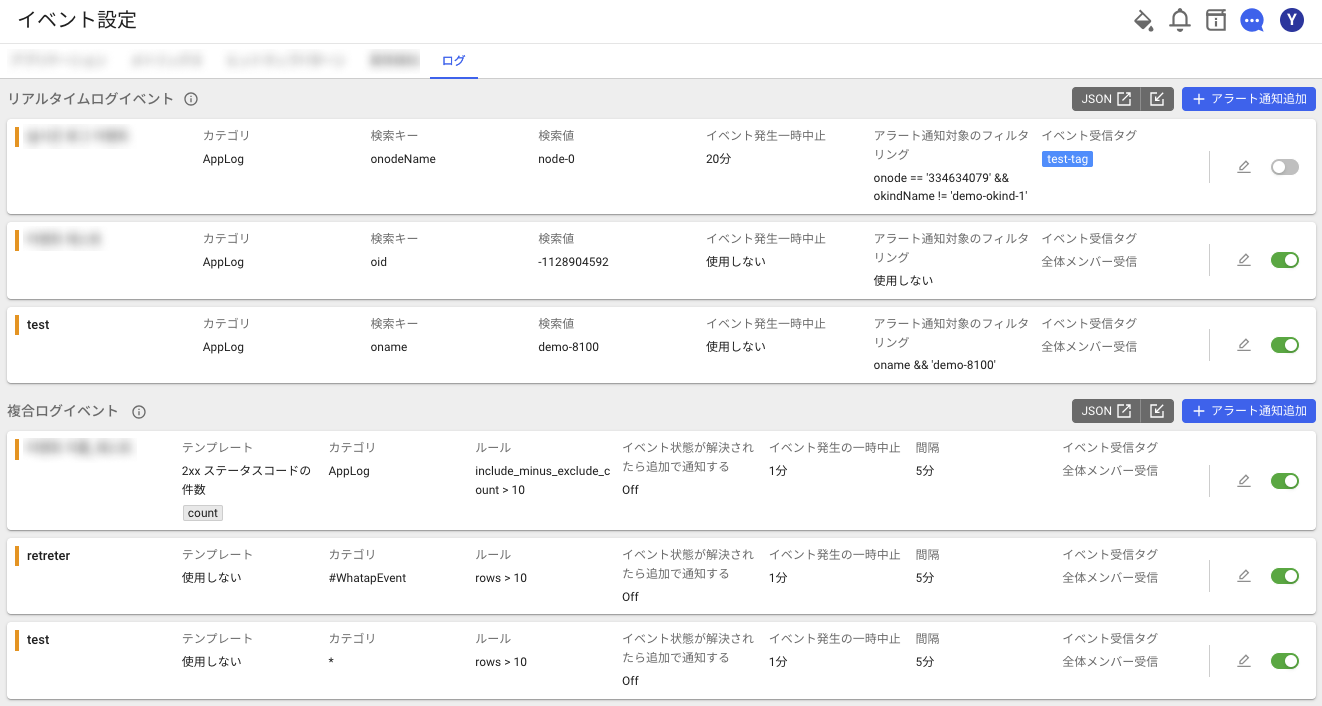
추가할 수 있는 로그 이벤트 다음과 같습니다.
-
リアルタイムログイベント: 실시간으로 수집한 로그에서 검색 값이 등장하면 경고 알림을 보냅니다.
-
複合ログイベント : 최근에 수집한 로그 중 일정 조건을 만족하는 로그가 일정 개수 이상 수집한 경우에 경고 알림을 보냅니다.
이벤트 추가 공통 옵션
다음은 이벤트 추가 시 공통으로 설정할 수 있는 옵션입니다.
-
イベント名: 추가하려는 이벤트 이름을 입력하세요.
-
イベント活性化: 토글 버튼을 클릭해 경고 알림 활성화 여부를 선택할 수 있습니다.
-
レベル: 危険, 警告, 情報 중 하나의 레벨을 선택하세요.
-
メッセージ: 이벤트 발생 시 출력하는 알림 메시지를 입력합니다.
${Tag}또는${Field}입력으로 메시지에 변수를 적용할 수 있습니다. 변수에 입력할 키는 선택한 메트릭스 데이터 カテゴリ에 포함된 값이여야 합니다. -
カテゴリ: 로그 구분 명칭(로그 폴더명)을 목록에서 선택하거나 직접 입력할 수 있습니다.
-
イベント発生一時中止: 과도한 경고 알림 발생을 방지할 수 있는 옵션입니다. 첫 번째 경고 알림 이후 선택한 시간 동안 경고 알림을 보내지 않습니다. 또한 イベント履歴 메뉴에 기록되지 않습니다.
-
イベント受信タグ: 이벤트 수신 태그를 선택하면 해당 태그를 가진 프로젝트 멤버와 3rd-party 플러그인에 알림을 전송할 수 있습니다. 이벤트 수신 태그를 선택하지 않으면 프로젝트 전체 멤버에게 경고 알림을 보냅니다.
태그를 추가하지 않으면 전체 멤버에게 경고 알림을 보냅니다. + タグ追加를 클릭한 다음 タグリスト에서 경고 알림 수신 대상을 선택하세요. + 新しいタグ作成을 선택해 태그를 추가할 수도 있습니다.
ノートアラート通知 > 通知設定 메뉴에서 프로젝트 멤버와 3rd-party 플러그인에 태그를 설정할 수 있습니다. 通知設定 메뉴에 대한 자세한 내용은 다음 문서를 참조하세요.
실시간 로그 이벤트 추가
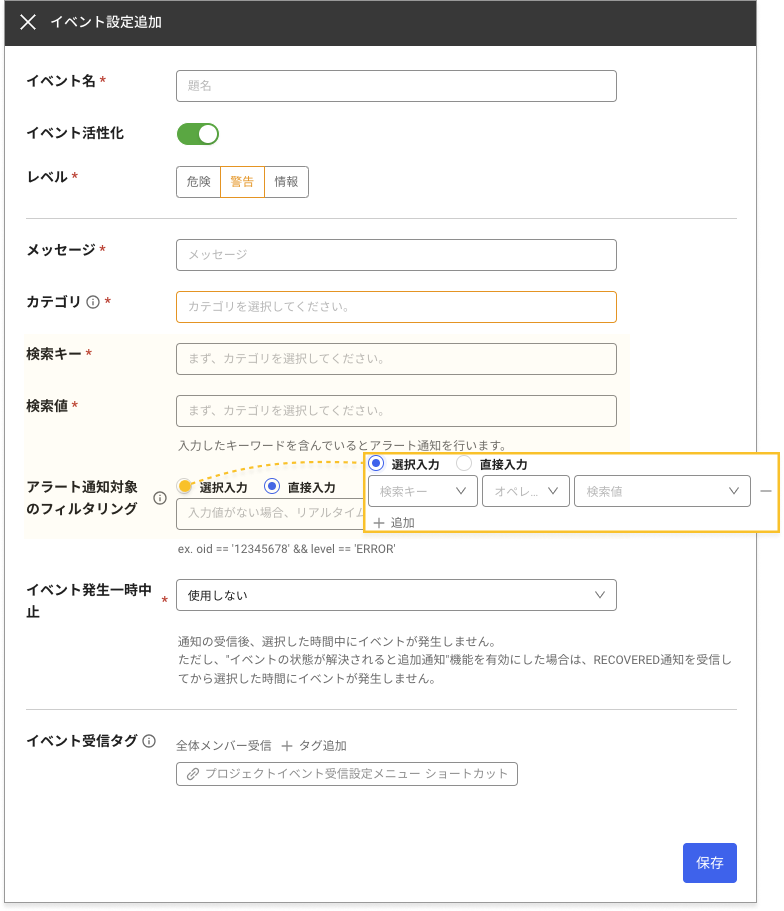
-
検索キー: 로그 데이터 내에서 특정 값에 접근하기 위한 식별자를 의미합니다. 목록에서 선택하거나 직접 입력할 수 있습니다.
예시, HTTP 응답 상태 코드를 나타내는 값에 접근하고자 할 경우 検索キー
status -
検索値: 検索キー에 해당하는 실제 데이터를 의미합니다. 로그에서 입력한 단어를 포함할 경우 경고 알림을 보냅니다. 목록에서 선택하거나 직접 입력할 수 있습니다.
예시, 検索キー
status検索値200을 설정한 경우 HTTP 응답 상태 코드 200을 포함하는 로그 데이터 수집 시 경고 알림 발생 -
アラート通知対象のフィルタリング: 選択入力 옵션을 통해 検索キー와 オペレーター, 検索値을 선택해 대상을 필터링하거나 直接入力 옵션을 선택할 수 있습니다. 입력값이 없을 경우 실시간으로 수집하는 데이터 전체에 대한 알림 발생 여부를 판단합니다.
예시,
AppLog카테고리의 로그 중level이ERROR인 로그를 찾습니다. 일치하는 로그 중에서 oid가 12345678인 경우 경고 알림을 보냅니다.
복합 로그 이벤트 추가
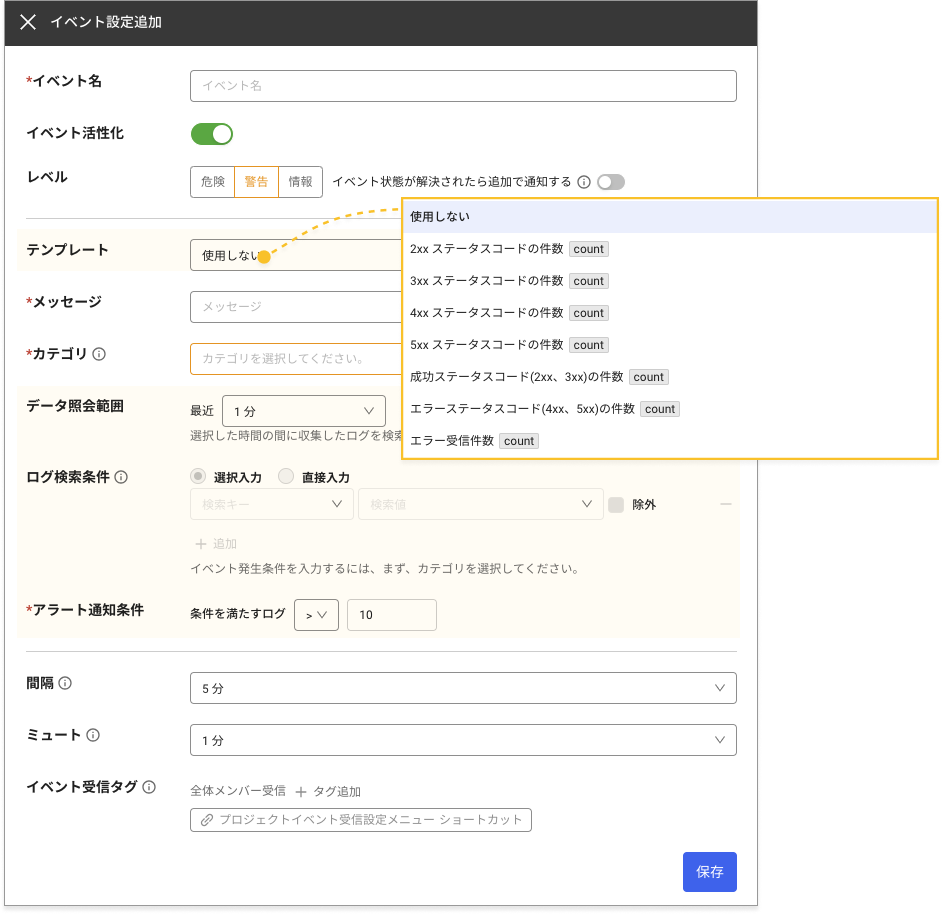
-
テンプレート: 복합 로그 템플릿을 제공합니다.
-
データ照会範囲: 선택한 시간동안 수집한 로그를 조회합니다. 데이터 조회 시간을 5분으로 선택하면 최근 5분 동안 수집한 데이터를 조회해서 이벤트 발생 조건을 확인합니다.
-
ログ検索条件
-
検索キー에서 이벤트 발생 조건 대상을 선택할 수 있습니다. 선택한 検索キー에 해당하는 검색 값을 선택할 수 있습니다.
-
検索キー에서 동일한 항목을 추가할 경우 'OR' 조건으로, 다른 항목을 추가할 경우 'AND' 조건으로 동작합니다.
-
除外 체크 박스를 선택해 선택한 검색 값을 이벤트 발행 조건에서 제외할 수 있습니다.
-
+ 追加를 선택해 여러개의 이벤트 발행 조건을 추가 또는 제외 설정할 수 있습니다.
-
-
アラート通知条件: 이벤트가 입력한 횟수와 선택한 연산자의 조건과 같이 발생할 때 경고 알림을 보냅니다.
예시,
AppLog카테고리의 로그 중조건 입력에 해당하는 로그를 필터링 합니다. 조건 입력에서 除外를 체크한 경우 해당 조건으로 찾은 로그를 제외하겠다는 의미입니다. 따라서level이ERROR인 로그는 제외합니다. 최근 10분 동안 수집한 로그 중 이벤트가5보다 작을 경우 경고 알림을 보냅니다.
로그 이벤트 설정 수정하기
-
アラート通知 > イベント設定 메뉴로 이동하세요.
-
ログ 탭을 선택하세요.
-
로그 이벤트 목록 중 수정하려는 이벤트 항목에서 오른쪽에
버튼을 선택하세요.
-
アラート設定 창이 나타나면 옵션을 수정한 다음 保存 버튼을 선택하세요.
선택한 로그 이벤트를 삭제하려면 이벤트 설정 창에서 오른쪽 위에 削除 버튼을 선택하세요.
로그 이벤트 끄기
-
アラート通知 > イベント設定 메뉴로 이동하세요.
-
ログ 탭을 선택하세요.
-
로그 이벤트 목록 중 경고 알림을 끄려는 이벤트 항목의 가장 오른쪽에 토글 버튼을 선택하세요.
다시 토글 버튼을 선택하면 해당 경고 알림이 활성화됩니다.
로그 이벤트 내보내기/불러오기
로그 이벤트의 설정 내용을 json 파일로 저장한 다음 불러와 재사용할 수 있습니다.
-
アラート通知 > イベント設定 메뉴로 이동하세요.
-
ログ 탭을 선택하세요.
-
로그 이벤트 목록 위에 JSON
버튼을 선택하세요. JSONエクスポート 창이 나타납니다.
-
내보내기 할 항목을 수정 또는 편집하세요.
-
오른쪽 위에
抽出 버튼을 선택하세요. 브라우저에서 json 파일을 다운로드합니다.
-
로그 이벤트 목록 위에
버튼을 선택하세요.
-
파일 선택 창이 나타나면 앞서 다운로드 받은 json 파일을 선택하세요.
-
JSONインポート 창이 나타나면 내용을 수정한 다음 + リストに追加する 버튼을 선택하세요.
이벤트에 id가 존재합니다. id를 제거한 뒤 다시 시도하세요.
-
메시지가 나타나면 JSONインポート 창에서
id항목을 삭제한 다음 + リストに追加する 버튼을 선택하세요. -
기존의 이벤트 항목에 덮어쓰기를 하려면
id항목을 삭제한 다음 上書き 버튼을 선택하세요.